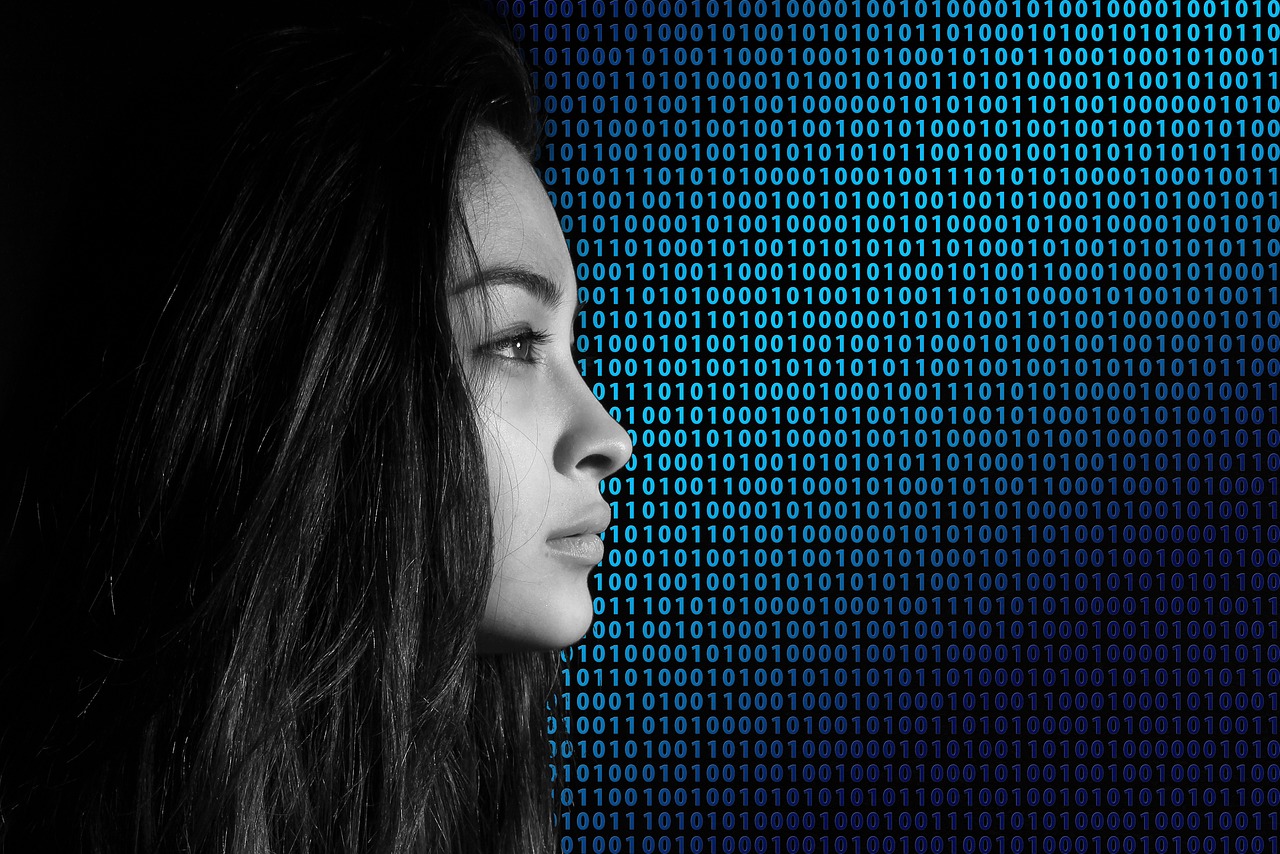Ao criar o seu perfil no Twitter, é importante salvaguardar a sua reputação. Uma boa reputação gera credibilidade e confiança, o que pode ajudá-lo a atingir os seus objectivos. Uma forma de proteger a sua reputação é gerir o seu envolvimento, removendo respostas e comentários controversos. Por isso, é importante aprender a eliminar uma resposta a um tweet.
Tal como outras plataformas de redes sociais, o Twitter tenta equilibrar a liberdade de expressão do autor e a dignidade dos outros utilizadores. Por isso, quando um autor partilha uma resposta inadequada a uma publicação, o autor da publicação pode eliminá-la? Vamos ver o que pode fazer quando isto acontece com a sua publicação.
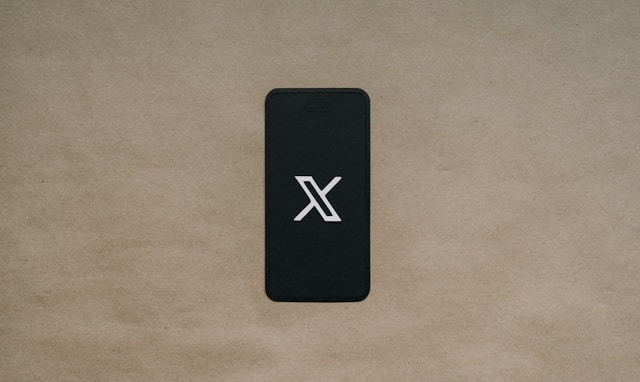
É possível apagar uma resposta no Twitter?
Pode eliminar uma resposta no Twitter, mas apenas se tiver publicado a resposta. No entanto, se não for o autor da resposta, não a pode apagar. O Twitter não permite que nem mesmo o autor de uma publicação elimine as respostas e os comentários de outros utilizadores.
O Twitter dá prioridade à liberdade dos seus utilizadores, especialmente à liberdade de discurso e de expressão. Por isso, permite que as pessoas digam o que querem sem que os outros as silenciem. Por isso, quando publicar uma resposta, por mais crítica que seja, fique descansado, ninguém a pode remover, nem mesmo o autor do tweet.
No entanto, o Twitter permite que o autor da publicação proteja e gira a reputação da marca ou remova tweets abusivos com algumas disposições. A próxima secção aborda estas disposições.
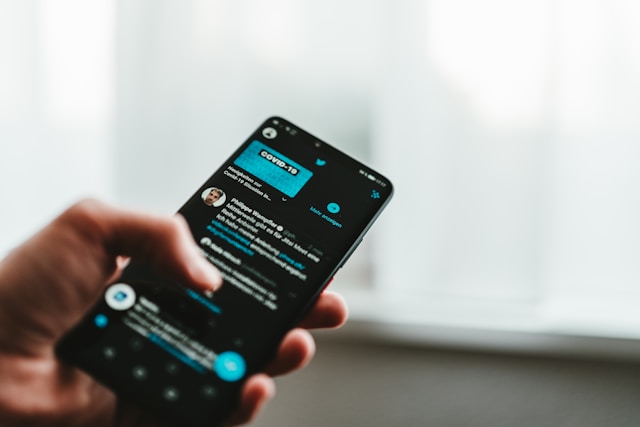
Como excluir a resposta de um Tweet no seu post
Quando publica um tweet no X, espera obter numerosos e contínuos compromissos. Embora possa atingir o nível de envolvimento desejado, não obterá todos os envolvimentos positivos. O envolvimento negativo pode surgir através de respostas e comentários, alguns dos quais são suficientemente prejudiciais para manchar a sua reputação.
É útil remover essas respostas do seu tweet para evitar espalhar ideologias difamatórias sobre a sua marca. Infelizmente, não é possível eliminar uma resposta ao seu tweet. No entanto, existem formas alternativas de remover respostas e comentários inadequados das suas publicações. Aqui, aprenderá a eliminar uma resposta a um tweet utilizando dois métodos.
1. Excluir uma resposta a um Tweet denunciando-a ao Suporte do Twitter
O Twitter não permite que os utilizadores apaguem o tweet, a resposta ou o comentário de outra pessoa. No entanto, os administradores do X têm essa autoridade e podem expressá-la quando necessário. O Twitter pode remover uma resposta a um tweet se esta for abusiva ou violar a política de conteúdos do X.
Assim, pode remover uma resposta da sua publicação denunciando-a ao suporte do Twitter quando for abusiva ou violar as políticas da plataforma.
Se encontrar uma resposta inadequada à sua mensagem, siga estes quatro passos para a denunciar:
- Clique e abra o tweet e localize a resposta que pretende remover.
- Toque no ícone de menu de três pontos na resposta e selecione Denunciar Tweet.
- Comunicar o tweet seguindo as instruções que aparecem no menu de diálogo.
- O Twitter analisará o seu relatório e chegará a uma conclusão.
Se a denúncia for válida, o Twitter eliminará imediatamente a conta de forma permanente. Poderá também suspender a conta do utilizador temporária ou permanentemente.
2. Ocultar respostas do Twitter para as remover da vista do público
Ao contrário de uma conta privada do Twitter, qualquer pessoa pode ver e responder à sua publicação numa conta pública. Por conseguinte, pode facilmente atrair respostas inadequadas que difamam a sua marca. Para além disso, o Twitter nem sempre honrará o seu pedido de remoção de uma resposta quando a denuncia.
No entanto, é possível ocultar o tweet da vista do público. Neste momento, já sabe a importância da visibilidade no X. Assim, com o poder de limitar a visibilidade de uma resposta, pode controlar os seus danos e proteger a reputação da sua marca.
- Localizar a resposta que pretende ocultar num tweet.
- Clique no ícone mais no canto direito da resposta.
- Selecione Ocultar resposta no submenu. Para os utilizadores principiantes, o Twitter envia uma mensagem a explicar a funcionalidade.
- Por fim, confirme a sua escolha para concluir o processo.
Lembre-se de que ocultar uma resposta a um tweet não a remove ou elimina completamente. Apenas move a resposta para o menu Respostas ocultas, por baixo de todas as outras respostas. Qualquer pessoa que abra este menu continua a poder ver e ler a resposta oculta.
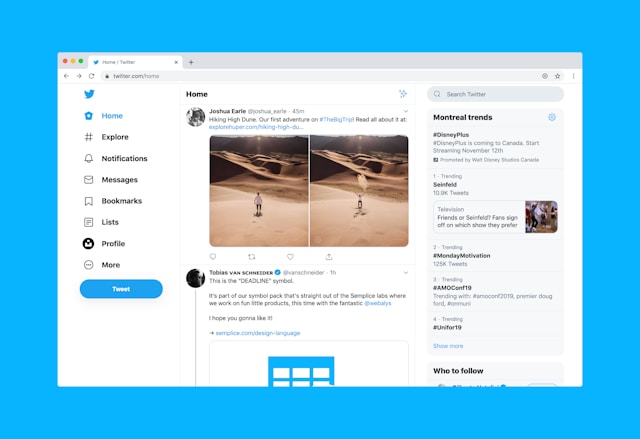
Como ver as respostas a um Tweet excluído no X
Quando um autor de um Tweet exclui um tweet, ele apaga todos os dados associados, incluindo seu engajamento. Assim, não verá as respostas a um tweet na plataforma depois de o utilizador o apagar do X.
No entanto, as respostas podem não ter desaparecido para sempre; existem certas formas de as encontrar. Um método requer uma ação prévia consciente, enquanto os outros dependem do acaso. Vamos agora discutir como ver as respostas a um tweet eliminado.
Seguem-se três formas de ver respostas a tweets eliminados:
- Do seu arquivo do Twitter: Se for o autor do tweet, pode ver as respostas a um tweet que eliminou do seu arquivo X. Basta transferir o seu arquivo do Twitter, localizar o tweet eliminado no separador de tweets e abri-lo.
Uma vez aberto, verá todas as respostas aos tweets. No entanto, tem de ter atualizado o seu arquivo X antes de eliminar o tweet para o encontrar no seu arquivo.
- Utilizar a cache do Google: A cache do Google guarda alguns dados do motor de busca, tornando-os disponíveis após a eliminação na plataforma específica. No entanto, não existe uma recolha ordenada de dados na cache do Google, pelo que encontrar as respostas ao tweet eliminado depende totalmente do acaso.
Basta pesquisar a palavra-chave do tweet e, se o Google guardar em cache a página do tweet, esta aparecerá com as respostas.
- Utilizar a máquina Wayback: O Wayback Machine é um arquivo da Internet que efectua diariamente capturas de ecrã aleatórias de páginas da Internet para ajudar os utilizadores a encontrá-las mais tarde. Se esta máquina fizer uma captura de ecrã da página do tweet, verá as respostas a esse tweet.
Para utilizar esta ferramenta, abra o Wayback Machine num browser e utilize o seu nome de utilizador X como palavra-chave de pesquisa. Em seguida, clique em Navegar no histórico para ver um calendário que destaca as capturas de ecrã tiradas da página da sua conta em dias específicos.
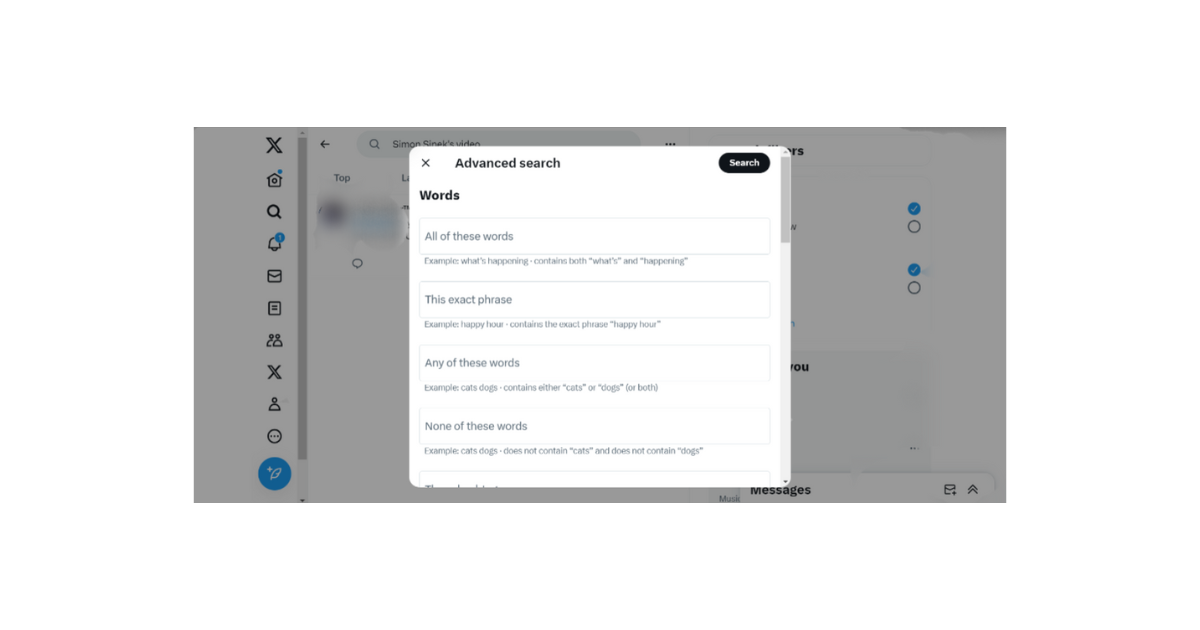
Como encontrar tweets apagados no Twitter, agora X
Alguns tweets podem aparecer irrelevantes na sua linha do tempo, para que os perca depois de os eliminar. Noutros casos, um utilizador do Twitter pode eliminar uma publicação de que gosta antes de a guardar ou partilhar. Isto pode levá-lo a procurar como encontrar tweets eliminados.
Existem várias formas de encontrar tweets eliminados, quer sejam seus ou de outros. Esta secção mostra como procurar tweets eliminados utilizando a ferramenta de pesquisa avançada do X.
Utilizando a funcionalidade de pesquisa avançada do Twitter, pode encontrar facilmente tweets recentemente eliminados no X. Esta ferramenta fornece diversos filtros de pesquisa para ajudar a especificar a sua pesquisa. Tem também um alcance alargado que recupera até tweets recentemente eliminados.
Pode explorar a pesquisa avançada do X para encontrar tweets eliminados utilizando estes seis passos:
- Abra a página de pesquisa do Twitter na versão Web do X.
- Escreva uma palavra-chave na caixa de pesquisa acima e efectue uma pesquisa.
- Quando o resultado voltar, clique em Pesquisa avançada no lado direito da página. O menu de pesquisa avançada será aberto no centro do ecrã.
- Insira o nome de utilizador do autor do tweet no campo Contas e escreva a palavra-chave do tweet na caixa Palavras.
- Pode especificar ainda mais a sua pesquisa adicionando uma cronologia nas caixas de data.
- Por fim, clique em Pesquisar, que está destacado a preto no canto superior direito do menu.
O Twitter irá procurar extensivamente o tweet que está a procurar. No entanto, este método não garante que encontrará o tweet eliminado, especialmente no caso de tweets eliminados longos.
Para além do método descrito acima, pode utilizar o Arquivo do Twitter, a Cache do Google e a máquina Wayback para ver os tweets eliminados. A secção anterior já descreve a utilização destas ferramentas com um guia passo-a-passo.

Como remover um Retweet no Twitter
Retweetar no X permite-lhe partilhar uma publicação anterior na sua linha de tempo, uma ferramenta eficaz para uma campanha no Twitter. Isto porque faz com que um tweet volte ao topo da sua linha do tempo, permitindo que mais pessoas o vejam.
No entanto, depois de uma publicação, especialmente uma promocional, atingir o seu objetivo, é razoável remover os retweets para descongestionar a sua linha de tempo. O processo de eliminação de um retweet é muito diferente da remoção de um tweet original. Por isso, esta secção mostra como remover um retweet na sua linha de tempo X.
Pode seguir estes cinco passos para remover um tweet republicado na sua linha de tempo X:
- Abra o menu de navegação X tocando no ícone do seu perfil no canto superior esquerdo da sua página inicial.
- Toque em Perfil para abrir a sua página de perfil do Twitter.
- Navegue pelo separador Publicações para encontrar a publicação retweetada.
- Um tweet republicado tem um ícone de retweet verde por baixo. Toque no ícone de reenvio para ver algumas opções.
- Escolha Desfazer Retweet para remover a publicação partilhada.
Infelizmente, o Twitter não permite eliminar vários tweets, retweets e respostas. Depois de aprender a excluir um tweet, uma resposta e um retweet, é necessário aplicar o processo para tweets individuais. No entanto, pode utilizar aplicações de terceiros para eliminar tweets e respostas em massa.
O TweetEraser é um excelente exemplo de uma aplicação de terceiros para a eliminação em massa de tweets e respectivas respostas. Esta ferramenta permite-lhe limpar ou importar facilmente a sua cronologia para o seu arquivo X com um único clique. Também pode automatizar a eliminação de tweets, agendando a eliminação com o TweetEraser. Então, porquê esperar? Comece a filtrar e a limpar a sua linha cronológica do Twitter hoje mesmo!